VMware vSphere+windows server 2008+单网卡+VPN+花生壳动态发布
描述:因公司业务需求,需对外提供VPN,目前出于成本考虑想通过在windows server 2008的服务器上配置路由和远程访问功能来实现VPN的功能。
环境:VMware vSphere+windows server 2008+单网卡+VPN+花生壳动态发布
遇到主要问题:如下图。(错误628:在连接完成前,连接被远程计算机终止)
解决办法:在VMware vSphere环境下给虚拟机的网卡“适配类型”改为“VMXNET2增强型”即可。(一般情况下,系统是没有自带这个类型的驱动的,需要安装vmware tools工具,安装好后就能看到这个网卡了。)
另外,相同配置在物理服务器和个人迷你VMware Player虚拟机里面没有相关报错一次成功。
配置步骤:
1、安装“路由和远程访问服务”
开始——管理工具——服务器管理器——添加角色——网络策略和访问服务——路由器和远程访问服务。
2、启用“路由和远程远程访问”
开始——管理工具——路由和远程访问——右击“配置并启用路由器和远程访问”——自定义配置——VPN访问——完成。同时点击启动服务。
3、添加静态地址池
右击服务器名称——属性——IPV4——静态地址池——添加,这里添加VPN连接上来后分配的IP地址。
4、增加MAT路由协议
在IPV4下面“常规”选项卡——右击——新增路由协议——NAT
5、增加NAT接口
选择NAT——右击——新增接口——选择本地连接(在用的那个)——公用接口连接到Internet,同时勾选在此接口上启用NAT。如下图
6、配置DHCP中继代理,建议先删除原来的内部接口。
选择DHCP中继代理——右击——新增接口——选择本地连接(在用的那个)
7、增加静态路由
选择静态路由——新建静态路由,如下图
8、内网进行测试,在内网进行VPN连接测试,通过后,在进行花生壳操作。
9、花生壳上面去注册账号,申请一个免费域名,在本地内网找一台电脑安装花生壳客户端,相关配置略(网上教程太多了)。
10、出口做端口映射,将TCP 1723端口进行映射,配置略
11、公网进行测试。
至此全部配置步骤完成。
最主要需要注意的就是在VMware vSphere虚拟机环境下适配器类型的选择,默认的适配器类型就是不行,就是会报628的错误提示。
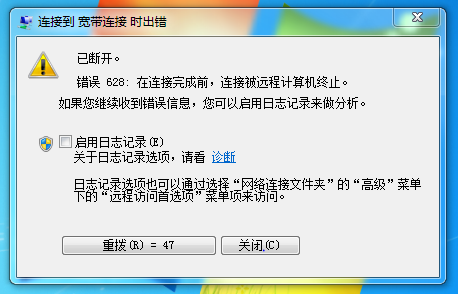
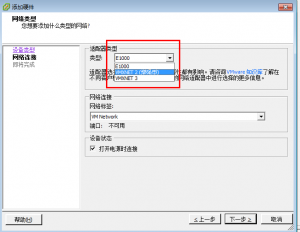
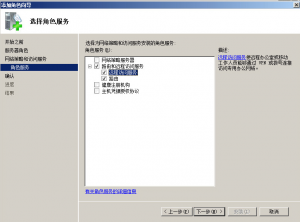
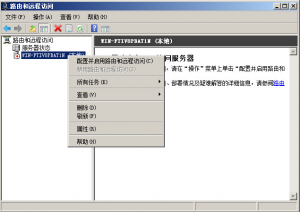

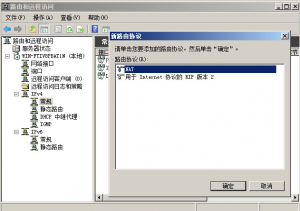
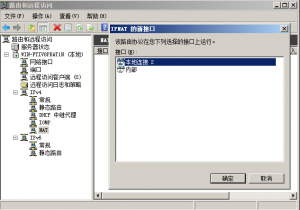
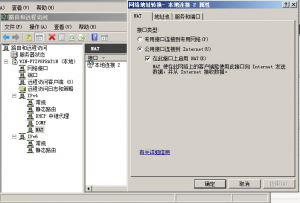
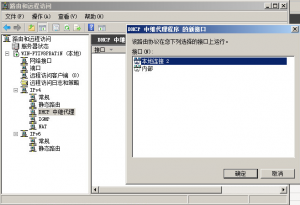
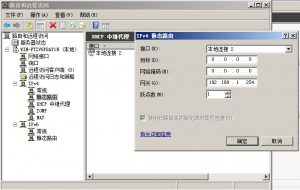
vpn好用吗?
还行哈
嘿嘿。vpn?
是的用windows搭建VPN
丁兄好,最近咋样,小日子过的不错吧